要直接登录Telegram,打开应用,输入您注册时使用的手机号码,接收并输入验证码。完成验证后,您即可登录并同步聊天记录。如果登录时没有收到验证码,可以选择语音验证码或者稍后再试。

使用手机号码直接登录Telegram
输入注册时的手机号码:
- 启动Telegram应用:打开Telegram下载好的应用,无论是移动设备(如安卓或iOS)还是桌面版,首先需要启动Telegram应用程序。
- 选择登录选项:在欢迎页面,您将看到登录或注册的选项。选择“登录”选项后,输入您注册时使用的手机号码。确保输入的手机号码与您之前注册时所使用的号码一致,并且包括正确的国家区号。
- 注意区号:确保选择正确的国家区号,如果您在中国使用,选择“+86”作为中国的区号,其他国家根据需要选择相应区号。
接收验证码并进行验证:
- 接收验证码短信:输入手机号码后,Telegram会向该号码发送验证码。验证码通过短信或电话的方式发送,通常会在几秒钟内到达您的手机。
- 输入验证码:在Telegram应用中,您会看到一个空白字段,用来输入接收到的验证码。确保准确输入短信中的验证码。
- 验证码失效的情况:如果验证码超时失效,您可以选择“重新发送验证码”选项,Telegram会再次发送一个新的验证码。
手机号码登录的常见问题与解决办法:
- 验证码未收到:有时由于网络问题或运营商的延迟,您可能无法及时收到验证码。如果发生这种情况,检查您的手机信号和网络连接,并等待几分钟后再次请求验证码。
- 无法接收到验证码:如果您在使用短信接收验证码时遇到问题,可以尝试使用语音通话接收验证码。在输入手机号码后,Telegram通常会提供语音验证码选项。
- 手机号被锁定或无法登录:如果您频繁尝试登录并失败,Telegram可能会暂时锁定您的账号。此时,等待几小时后再尝试登录,或者通过Telegram的帮助中心寻求解决办法。
使用密码保护登录Telegram账户
设置密码以增强账户安全:
- 启用密码保护:在Telegram中,您可以为账户设置一个密码,以增加账户的安全性。通过设置密码,每次登录时,您需要输入该密码来验证身份。
- 进入安全设置:在Telegram应用中,点击左上角的菜单,进入“设置”页面,选择“隐私与安全”选项,然后找到并点击“两步验证”或“设置密码”选项来设置密码。
- 创建强密码:建议选择一个包含字母、数字和符号的复杂密码,避免使用易于猜测的密码(如123456或手机号等)。设置密码时,确保密码足够强大以防止他人未经授权访问您的账户。
如何在Telegram中启用两步验证:
- 启用两步验证:在“隐私与安全”设置中,选择“两步验证”选项,Telegram将要求您设置第二层保护,如密码和验证码结合。
- 设置备用电子邮件:为了在丢失密码或无法验证时能够恢复账户,您需要提供备用电子邮件地址。此邮件地址将用于发送恢复链接或验证码。
- 激活两步验证:完成密码和电子邮件设置后,Telegram会为您的账户启用两步验证。此后,每次登录时,除了密码外,还需要通过手机上的验证码或备用电子邮件获取的代码进行身份验证。
忘记密码如何找回账户:
- 使用备用电子邮件恢复账户:如果您忘记了Telegram账户的密码,可以通过备用电子邮件来恢复。进入Telegram的登录界面,点击“忘记密码”链接,系统会将重置链接发送到您的备用邮箱。
- 通过手机接收验证码:如果您启用了两步验证,Telegram也可以通过发送验证码到您的注册手机号码来帮助您恢复账户。
- 重置密码:根据Telegram的提示,输入通过电子邮件或短信收到的验证码后,您可以重置账户密码并重新设置安全信息,从而恢复对账户的访问权限。

在不同设备上同步Telegram账户
如何在手机、平板和电脑之间同步:
- 下载并登录到各个设备:您可以在多个设备上使用同一个Telegram账户。只需在手机、平板或电脑上安装Telegram应用,然后使用同一个手机号码登录,即可同步所有聊天记录和消息。
- 云端同步功能:Telegram将所有聊天记录、文件、图片和视频存储在云端。这样,无论您在哪个设备上使用Telegram,所有内容都会自动同步,确保信息在不同设备间保持一致。
- 实时同步:Telegram的云端同步功能支持实时更新,无论您在哪个设备上查看聊天,所有消息都会在所有设备上即时同步,保持数据一致性。
同一个账户登录多个设备的操作方法:
- 使用同一手机号登录:在每个设备上打开Telegram应用,选择“登录”并输入您注册时使用的手机号码。Telegram会通过短信或电话发送验证码,您只需要在每个设备上输入相同的验证码即可完成登录。
- 无需退出其他设备:您可以在多个设备上同时登录Telegram,Telegram会自动同步消息,您无需在其他设备上退出账户。
- 管理登录设备:在“设置”>“隐私与安全”中,您可以查看所有登录的设备,并可以随时选择退出其他设备上的登录。这对于保持账户的安全性和管理多个设备的登录非常有用。
保持Telegram消息同步的技巧:
- 保持网络连接:确保您的设备连接到稳定的网络,无论是Wi-Fi还是移动数据,Telegram依赖稳定的网络连接来实时同步消息。
- 启用自动同步:Telegram会默认开启自动同步功能。确保您没有禁用此功能,避免因手动设置导致信息无法同步。
- 定期清理缓存:定期清理Telegram的缓存,以便节省设备存储空间并提高同步效率。缓存清理可以避免缓存占用过多空间,影响消息的同步速度。
- 更新Telegram应用:保持Telegram应用程序更新到最新版本,确保您享受最佳的同步体验和最新的功能改进。
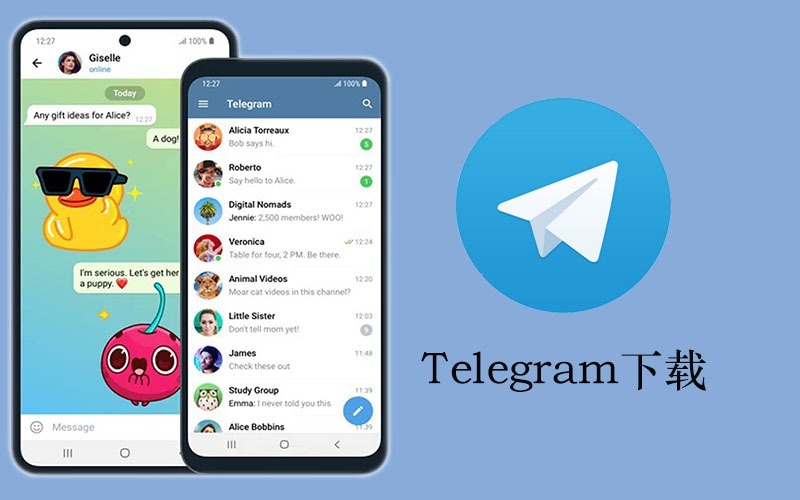
通过QR码登录Telegram
使用桌面版Telegram扫描二维码:
- 打开桌面版Telegram:在电脑上安装并打开Telegram桌面版,点击左上角的菜单按钮,然后选择“设置”。
- 选择二维码登录选项:在桌面版Telegram的设置中,找到“设置”菜单下的“二维码登录”选项,点击“登录”按钮,屏幕上将会显示一个二维码。
- 通过手机扫描二维码:使用手机Telegram应用扫描桌面屏幕上显示的二维码,进行身份验证,完成登录。
如何通过手机扫描登录:
- 打开手机Telegram应用:在手机上打开Telegram应用,进入设置页面,点击“设备”选项。
- 选择“扫描二维码”:在设备页面中,您会看到一个“扫描二维码”的选项,点击后,手机会激活二维码扫描功能。
- 扫描桌面二维码:将手机对准电脑屏幕上显示的二维码进行扫描,完成登录验证,您将在桌面版Telegram上自动登录。
QR码登录的便捷性与使用场景:
- 快速登录:QR码登录提供了一种快捷的方式,无需手动输入电话号码和验证码,只需扫描二维码即可完成登录,极大提高了登录速度和便利性。
- 无缝切换设备:QR码登录特别适合需要在多个设备之间切换的用户,您只需扫描二维码就可以轻松登录到新的设备,而不需要重新输入账号和密码。
- 适合临时访问:QR码登录适合临时或公共场合使用。例如,您可以在朋友的电脑上快速登录Telegram,而无需输入敏感信息,增强了安全性。
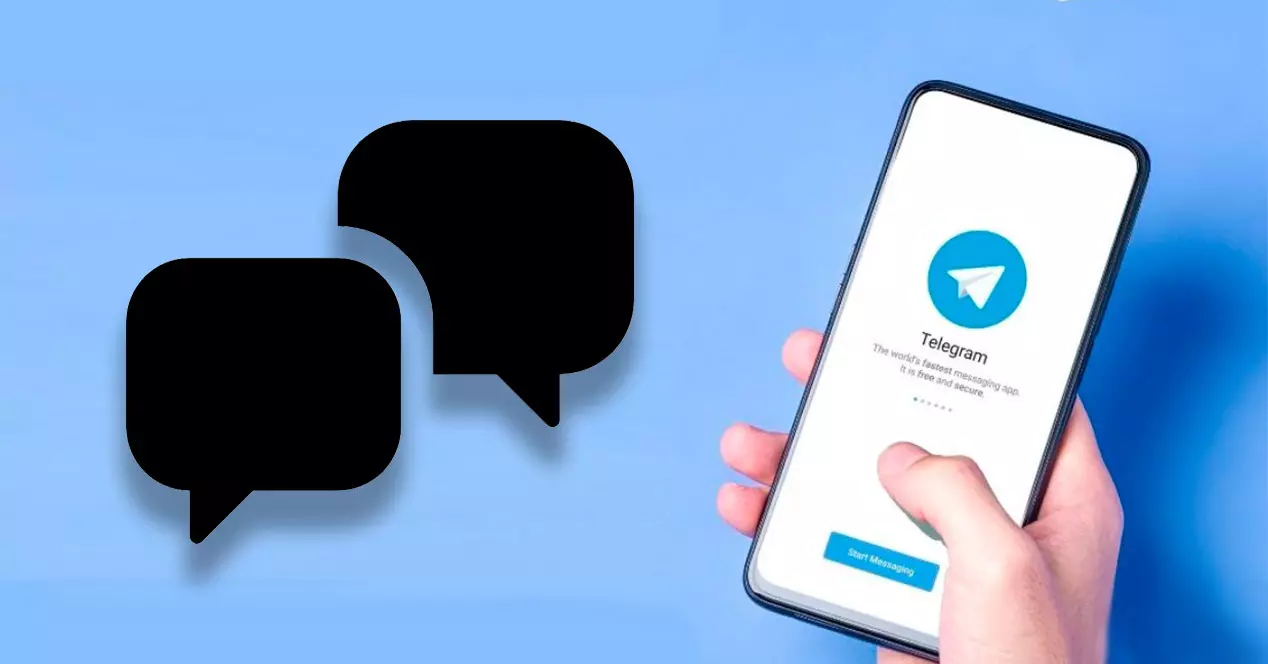
Telegram有账号怎么直接登录?
要直接登录Telegram,打开应用,输入注册时使用的手机号码,并接收验证码。输入验证码后,您即可完成登录,恢复所有聊天记录和设置。
Telegram登录时没有收到验证码怎么办?
如果没有收到验证码,请检查网络连接是否正常,确保手机号码输入正确。如果问题持续,可以选择语音验证码,或者等待一段时间再尝试。
Telegram是否支持多个设备同时登录?
是的,Telegram支持在多个设备上同时登录。您可以在手机、电脑和网页版等设备上同时使用一个Telegram账号。
Telegram登录后聊天记录会丢失吗?
不会,登录后,您的聊天记录会自动同步。Telegram将消息存储在云端,登录时会恢复所有历史记录。
Telegram是否可以通过邮箱登录?
Telegram不支持通过邮箱登录,登录时必须使用手机号码并通过验证码验证身份。
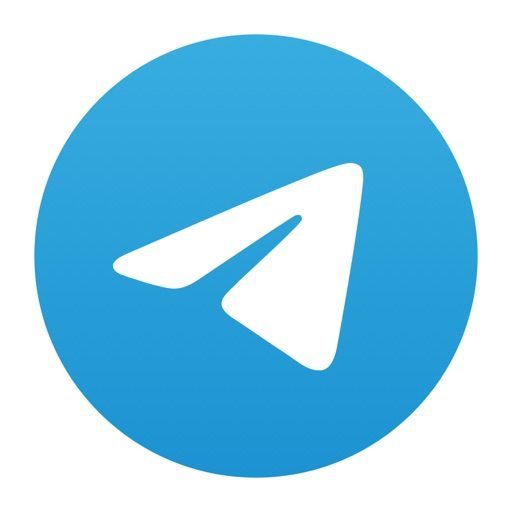
发表回复